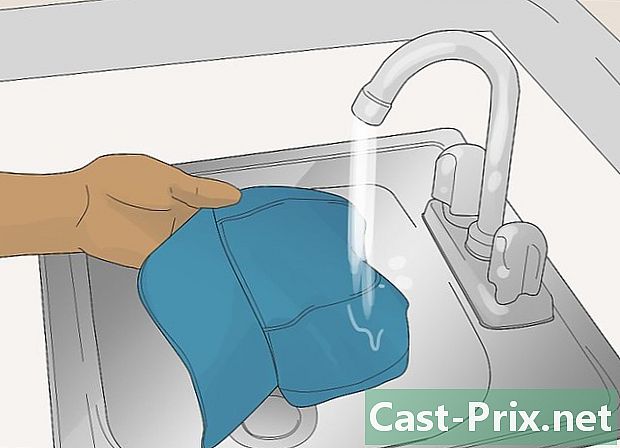Sådan nulstilles en Windows 7-adgangskode
Forfatter:
Roger Morrison
Oprettelsesdato:
27 September 2021
Opdateringsdato:
1 Juli 2024

Indhold
- etaper
- Metode 1 Lordinator er på et domæne
- Metode 2 Opret en disk til nulstilling af adgangskode
- Metode 3 Nulstil Windows 7-adgangskoden med en nulstillingsdisk
Hvis du har glemt din adgangskode til Windows 7, skal du nulstille adgangskoden til din brugerkonto, inden du kan logge ind. Din Windows 7-adgangskode kan blive nulstillet af netværksadministratoren, hvis din computer er på et domæne, eller du kan nulstille den ved hjælp af en disken til nulstilling af adgangskode, hvis din computer er en del af en arbejdsgruppe.Denne artikel viser dig, hvordan du nulstiller en Windows 7-adgangskode ved hjælp af begge metoder.
etaper
Metode 1 Lordinator er på et domæne
-

Klik på knappen "Start". -

Vælg "Kontrolpanel". -

Vælg "Brugerkonti". -

Vælg "Brugerkonti" igen og derefter "Administrer brugerkonti". -

Indtast administratoradgangskoden til dit domæne. -

Klik på fanen "Brugere". -
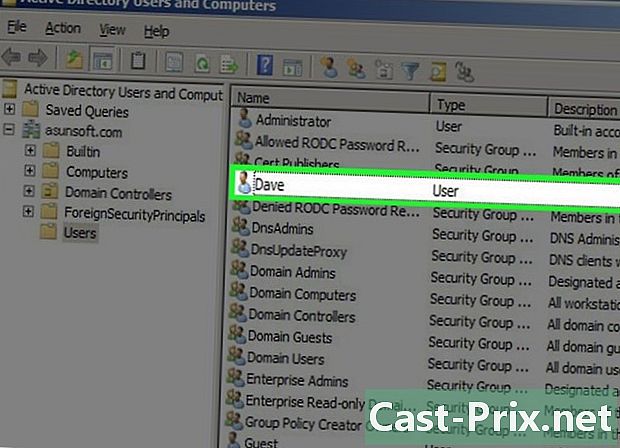
Se efter navnet på den brugerkonto, der skal nulstilles i afsnittet "Brugere på denne computer". -

Klik på "Nulstil adgangskode" ud for brugernavnet. -
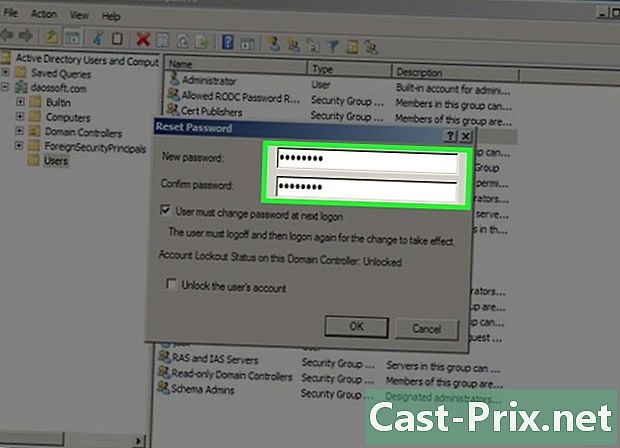
Indtast den nye adgangskode til Windows 7, skriv den igen for bekræftelse. -

Klik på "OK". Windows 7-adgangskoden til denne brugerkonto er nulstillet.
Metode 2 Opret en disk til nulstilling af adgangskode
-
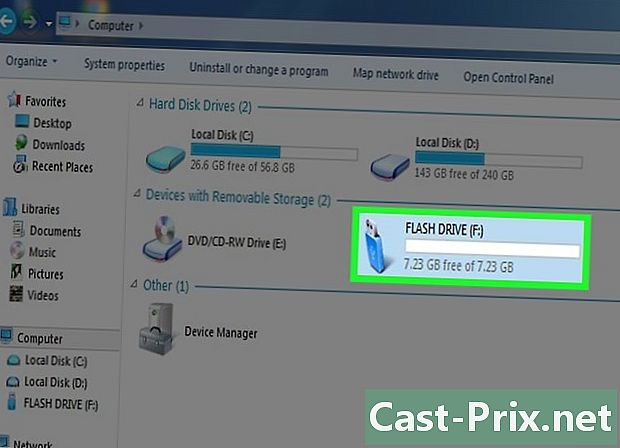
Indsæt et aftageligt medie i din computer, f.eks. Et USB-flashdrev. -
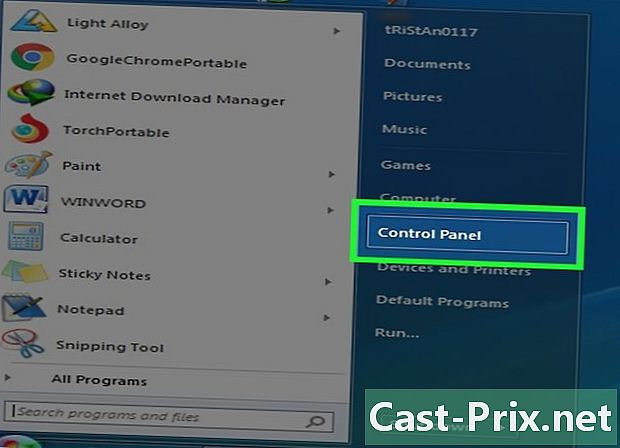
Klik på knappen "Start" og derefter på "Kontrolpanel". -
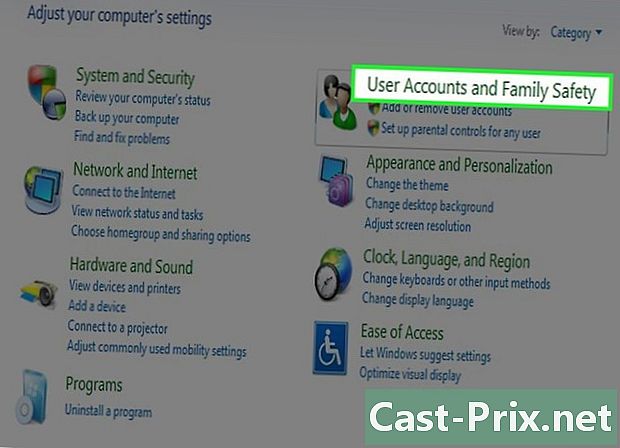
Klik på "Konti og brugerbeskyttelse". -

Vælg "Brugerkonti". -

Klik på "Opret en disk til nulstilling af adgangskode" i venstre rude i vinduet "Brugerkonti". Guiden til glemt kodeord vises. -
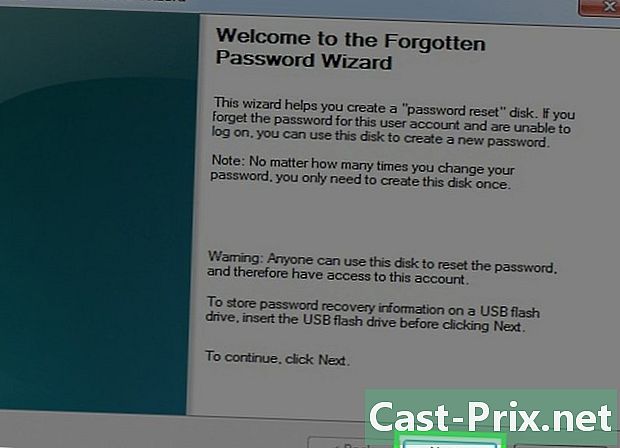
Klik på "Næste", og vælg dit flytbare medie i rullemenuen. -
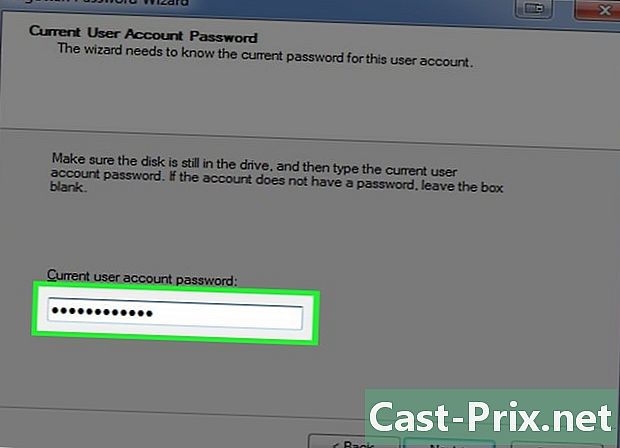
Indtast din nuværende Windows 7-adgangskode, og klik på "Næste". -
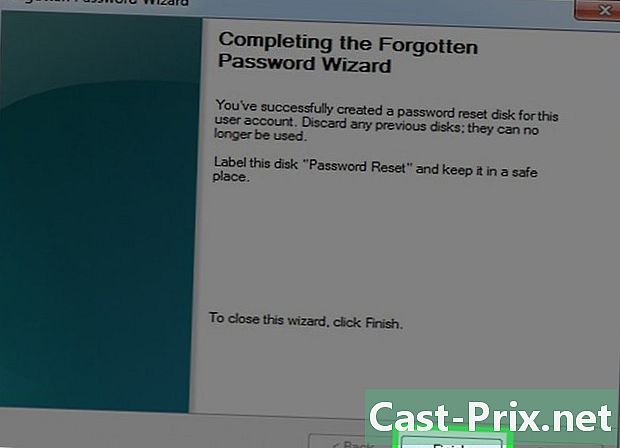
Klik på "Udfør". -

Frakobl dit flytbare medie fra computeren, og opbevar det på et sikkert sted. Du har brug for din nulstillingsdisk, hvis du glemmer din Windows 7-adgangskode.
Metode 3 Nulstil Windows 7-adgangskoden med en nulstillingsdisk
-

Indsæt det flytbare medie, der indeholder oplysninger om nulstilling af adgangskode, på din computer. -
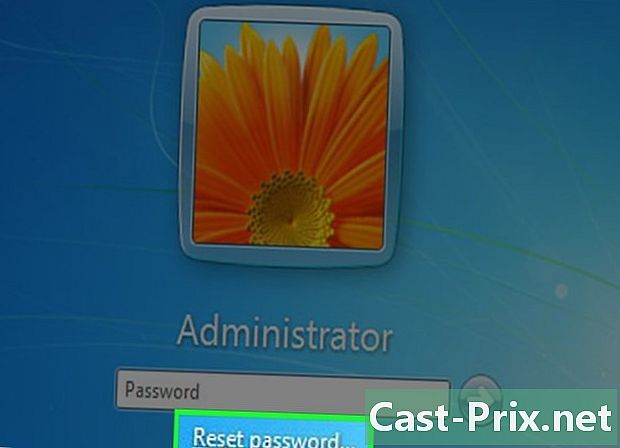
Klik på "Nulstil adgangskode" under din brugerkonto, når Windows 7 har bekræftet, at du har indtastet en forkert adgangskode. Guiden til nulstilling af adgangskode vises. -
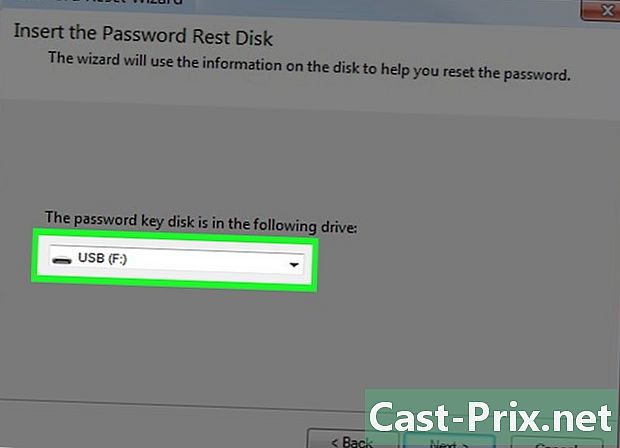
Klik på "Næste" og vælg navnet på det flytbare medie, der indeholder disken til nulstilling af adgangskode. -

Klik på "Næste" og indtast en ny adgangskode til Windows 7 i det medfølgende felt. -
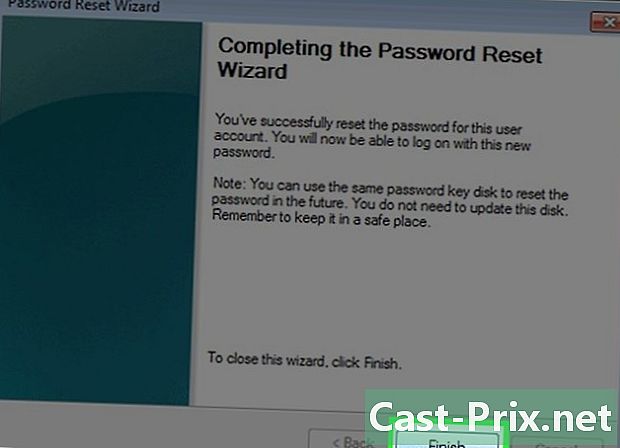
Klik på "Næste" og derefter "Finish". -
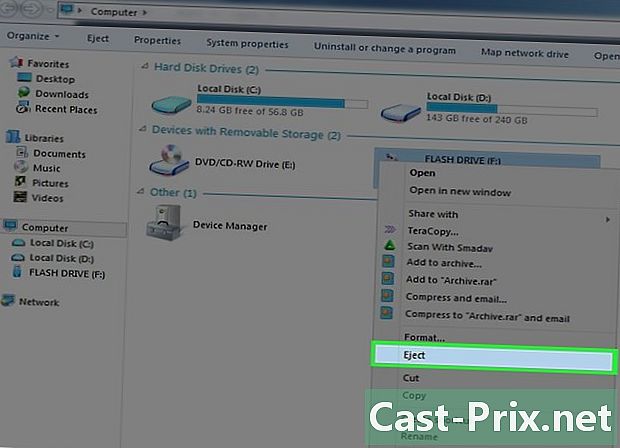
Fjern det flytbare medie fra din computer. Du vil nu være i stand til at logge på din Windows 7 brugerkonto ved hjælp af din nye adgangskode.